Att dölja filer och mappar på din Mac är ett utmärkt sätt att skydda din känsliga och konfidentiella information eller göra skrivbordet fri. I den här bloggen kommer jag att visa hur man döljer filer och mappar på Mac. Med dessa enkla steg kan du skydda dina privata dokument från obehörig åtkomst.
- Dölj filer på Mac med Terminal
- Dölj filer med biblioteksmappen på Mac
- Skapa flera användarkonton på Mac
- Dölj Mac-filer med appar från tredje part
1. Dölj filer på Mac med Terminal
- Starta Finder → Program → Verktyg → Terminal.
Alternativt kan du trycka på Kommando + Mellanslag för att framkalla Spotlight Search och skriva Terminal.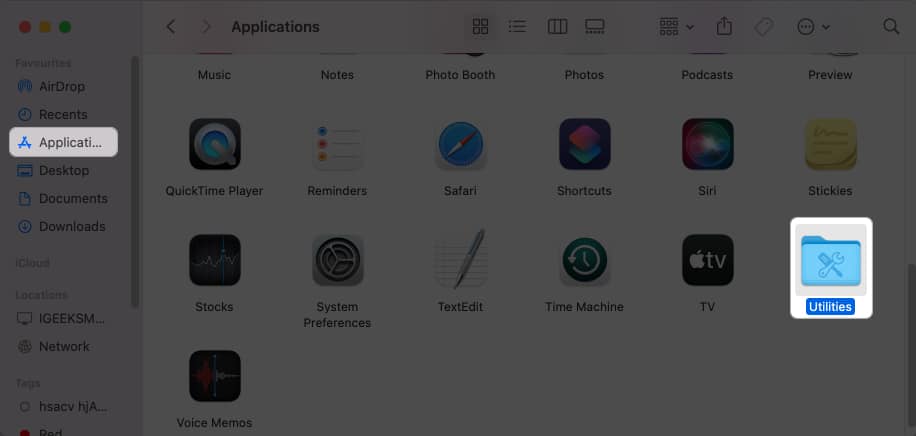
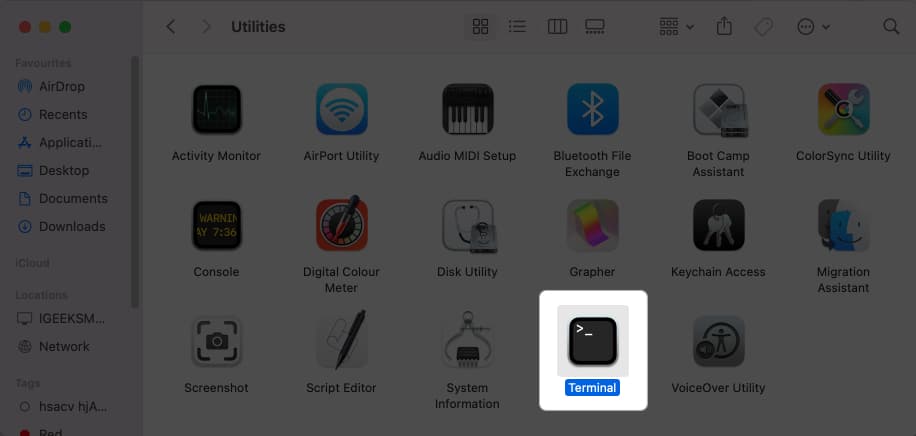
- Skriv kommandot chflags hidden → Lämna ett mellanslag.
- Dra och släpp filen eller mappen du vill dölja.
Här har jag valt Folder.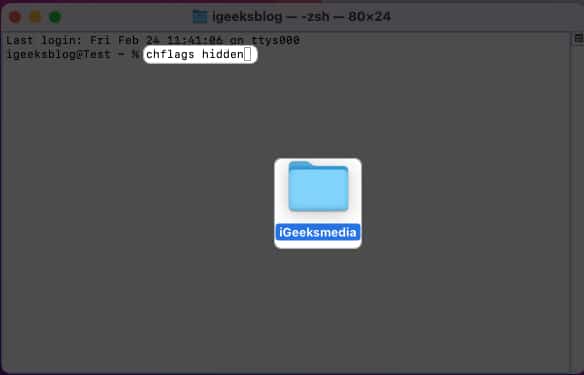
- Tryck på Retur.
Respektive mapp försvinner. - För att visa upp, skriv chflags nohidden och ange sökvägen till den dolda filen eller mappen.
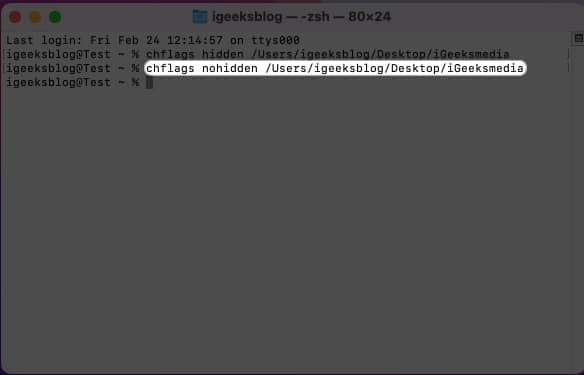
Obs: När du gömmer filer på Mac med kommandot Terminal kopierar du mappens sökväg så att du kan komma åt eller visa den i framtiden.
2 Dölj filer med biblioteksmappen på Mac
Är du medveten om den hemliga standardmappen på din Mac? Din Mac tillåter dig inte att komma åt alla mappar. Det finns några förinstallerade systeminställningsmappar gömda för användare. Så det blir inga onödiga ändringar av dem.
Nu kan du dra nytta av det och lagra dina känsliga filer i biblioteksmappen.
- Öppna Finder → Klicka på Gå från menyraden → Välj Gå till mapp.
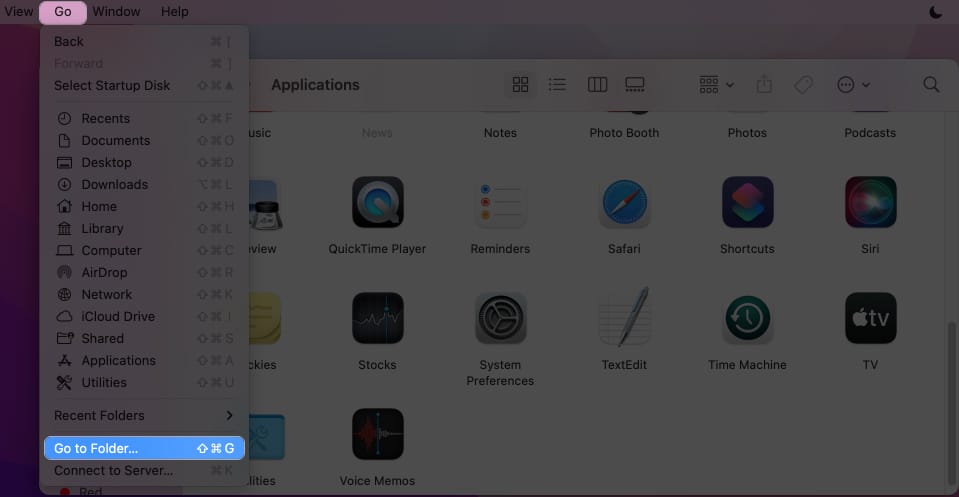
- Ange ~/Library i sökvägen och tryck på Retur.
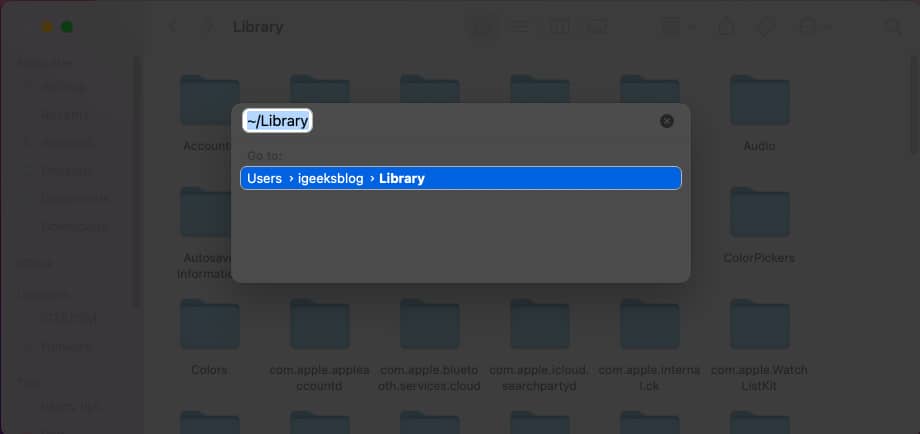
- Högerklicka på biblioteksfönstret → Välj ny mapp.
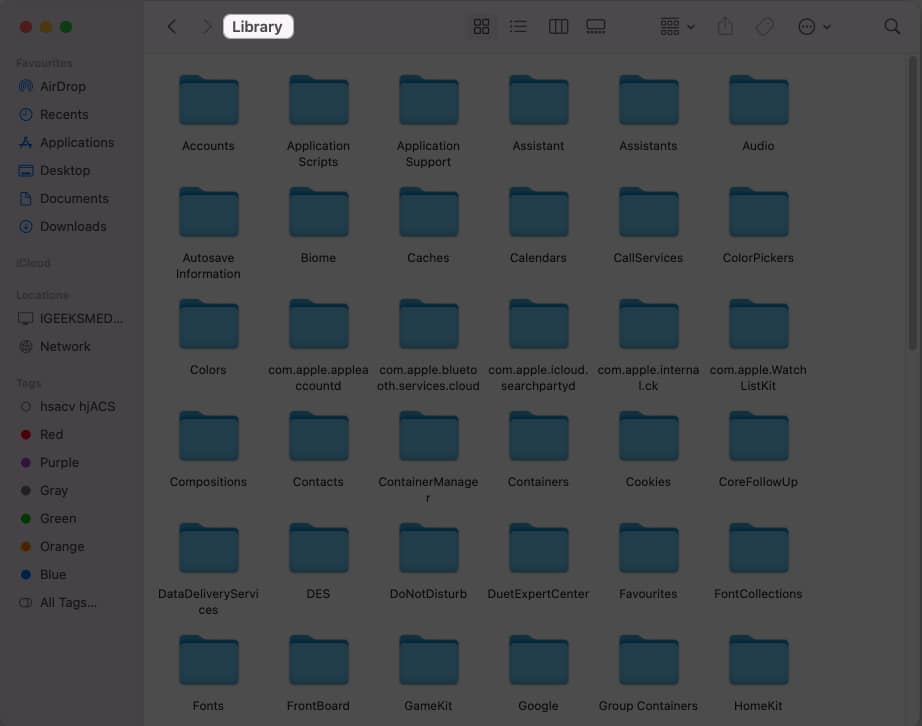
- Dra och släpp dina filer i mappen.
- För att komma åt de dolda filerna, gå till biblioteksmappen igen.
3. Skapa flera användarkonton på Mac
Genom att använda flera konton på din Mac kan du separera dina personliga och arbetsprofiler och hålla konfidentiella dokument borta från nyfikna ögon.
- Lägg till ett nytt användarkonto på din Mac.
- Klicka på Apple-logotypen () → Logga ut [your name].
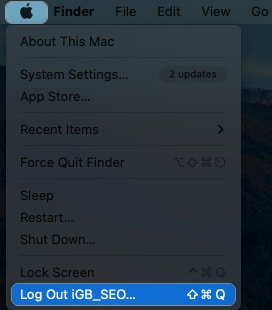
- Tryck på Logga ut när du uppmanas
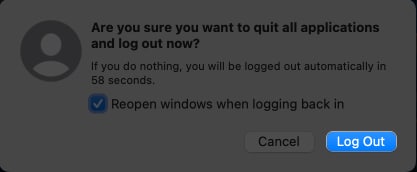
- Välj ett annat användarkonto → Ange lösenordet.
- Spara dina viktiga filer och mappar.
Nu när du behöver komma åt dina privata filer, växla bara mellan dina användar-ID:n.
4. Dölj Mac-filer med appar från tredje part
Det finns flera Mac-appar från tredje part som låter dig dölja och skydda dina filer med mer flexibilitet. Låt oss ta en titt på mina bästa preferenser.
- F-Vault: F-Vault är ett omfattande, lättanvänt fil- och mappkrypteringsverktyg för Mac. Det kan dölja alla typer av filer, såsom finansiella dokument och känsliga foton. Dessutom lagras all din skyddade data i ett krypterat valv, vilket gör det omöjligt för inkräktare att komma åt det.
- Altomac: Altomac låter dig låsa filer så att de inte kan nås utan din tillåtelse. Dessutom kan du anpassa hur dina filer och mappar döljs, som att dölja dem helt eller få dem att se ut som om de har tagits bort.
- Apimac: Apimac är ett utmärkt val för Mac-användare som behöver ett lättanvänt krypteringsverktyg för filer och mappar. Den innehåller ett lösenordsskyddssystem så att du enkelt kan dölja Mac-filer och hålla snokande ögon borta från din privata information.
Fördelar med att dölja filer och mappar på Mac
Mac-datorer är kraftfullt byggda för att skydda dina data, men du kanske fortfarande vill dölja filer och mappar för ökad säkerhet och skydd. Dessutom säkerställer att dölja filer att de inte kommer att raderas eller flyttas av misstag och att endast avsedda användare kan komma åt dem.
Dessutom förhindrar lösenordsskyddade mappar eller användning av filkrypteringsmjukvara som Mac OS X:s Disk Utility att dina viktiga filer och mappar förstörs.
Vanliga frågor
Ja, du kan fortfarande komma åt en dold fil eller mapp genom att använda Finders Go-meny. Välj Gå till mapp och skriv in hela sökvägen till den dolda filen eller mappen.
Om andra användare är inloggade på din Mac och har tillgång till samma filer och mappar kan de inte se dolda filer och mappar om de inte också ändrar synlighetsinställningarna.
Att dölja flera filer eller mappar samtidigt är ganska enkelt. Du kan helt enkelt flytta dina dokument till en enda mapp och dölja respektive mapp själv.
Det är så enkelt!
Att säkra dina data är viktigt, och att dölja filer och mappar kan vara ett sätt att göra det. Du kan enkelt dölja filer och mappar för att hålla dem säkra med hjälp av Macs inbyggda verktyg. Men överväg att använda verktyg från tredje part för att ytterligare säkra dina privata data.
Läs mer:
- Hur man återställer raderade filer från tömda papperskorgen på Mac
- Hur du återställer din Mac från en säkerhetskopia
- Kan du inte tömma papperskorgen på Mac? Hur man fixar det!
- Hur man frigör utrymme på Mac
Författarprofil

Yash
Yash är en driven individ med en passion för teknik och dess inverkan på vår värld. Hans mål är att utbilda och informera andra om de senaste framstegen inom teknik och hur de kan gynna samhället. I konsonans är han djupt hängiven av anime och Marvel Cinematic Universe, om inte skrivande.